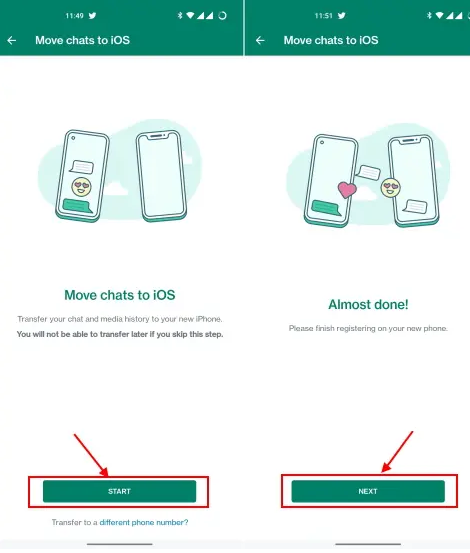اخلاء مسؤولية | DISCLAIMER
غالبًا ما نرى الأشخاص يتحولون من هواتف Android إلى أجهزة iPhone لتذوق أجهزة Apple المتميزة وتجربة البرامج السلسة. لكن النقد الوحيد الذي نسمعه بانتظام من المستخدمين الذين يجرون التبديل ، خاصة في أماكن مثل الهند ، هو أنه لا توجد طريقة لنقل محادثات WhatsApp القديمة من هاتف Android إلى iPhone. حسنًا ، لقد استمع WhatsApp أخيرًا إلى طلباتنا المستمرة وهو الآن يطرح طريقة بسيطة لنقل دردشاتك من Android إلى iPhone. إذا كنت شخصًا يبحث عن حل لهذه المشكلة أو يعتمد على الأدوات المدفوعة لنقل محادثاتك الثمينة ، حسنًا ، ليس بعد الآن. سنشرح في هذا المقال كيف يمكنك نقل رسائل ووسائط WhatsApp الخاصة بك من Android إلى iPhone بسهولة.
نقل WhatsApp من Android إلى iPhone (2022)
قبل أن ننظر في عملية نقل رسائل WhatsApp من هاتف Android إلى iPhone الخاص بك ، دعنا نفهم بعض المتطلبات الأساسية التي تحتاج إلى الوفاء بها حتى تعمل هذه الميزة. إذا كنت على دراية بالأساسيات بالفعل ، فانتقل إلى خطوات ترحيل بيانات WhatsApp من جهاز إلى آخر:
جدول المحتويات
متطلبات نقل رسائل WhatsApp من Android إلى iOS
هناك عدد من الأشياء التي تحتاج إلى تذكرها قبل نقل محادثات WhatsApp الخاصة بك من هاتف Android إلى iPhone. من المهم أن تقرأ هذه النقاط بعناية وبشكل شامل وإلا قد تفسد عملية النقل.
تحتاج إلى تلبية المتطلبات التالية لنقل محادثات WhatsApp من Android إلى iPhone:
- هاتف يعمل بنظام Android يعمل بنظام Android 5 Lollipop وما فوق.
iPhone يعمل بنظام iOS 15.5 أو أحدث. لقد حاولنا نقل الدردشات من Android إلى iPhone يعمل بنظام iOS 16 التجريبي لمطوري البرامج ، لكنه لم ينجح في اختبارنا. هذا يعني أنه يمكنك نقل محادثات WhatsApp من Android إلى iPhone على جميع الهواتف التي تدعم iOS 15 ، بما في ذلك سلسلة iPhone 13 وسلسلة iPhone 12 وسلسلة iPhone 11 و iPhone XS / XS Max و iPhone SE و SE2 و SE3 وحتى iPhone XR .
إصدار WhatsApp متوافق ، أي إصدار iOS 2.22.10.70 أو أعلى وإصدار Android 2.22.7.74 أو أعلى.
قم بتنزيل تطبيق “Move to iOS” (مجانًا) من متجر Play على هاتف Android. بصرف النظر عن بيانات WhatsApp ، يتيح لك التطبيق نقل الرسائل وجهات الاتصال والملفات والمزيد إلى جهاز iPhone الخاص بك.
هذه هي أهم خطوة لنجاح هذه الطريقة. تحتاج إلى إعادة تعيين جهاز iPhone وإعداده من البداية ، وإلا فلن تتمكن من نقل رسائل WhatsApp الخاصة بك. يتم شرح خطوات إعادة تعيين جهاز iPhone أدناه.
قم بتسجيل الدخول إلى WhatsApp على iPhone باستخدام نفس رقم هاتف Android. لا يمكنك تغيير رقم الهاتف أثناء نقل البيانات.
نظرًا لأن عملية النقل قد تستغرق وقتًا طويلاً ، خاصةً إذا كانت نسخة WhatsApp الاحتياطية ضخمة ، فيجب عليك إبقاء هاتف Android و iPhone متصلين بمصدر طاقة.
علاوة على ذلك ، تحتاج إما إلى توصيل أجهزتك بنفس الشبكة اللاسلكية ، أو سيتم توصيل هاتف Android الخاص بك بنقطة اتصال iPhone لنقل البيانات.
ما هي بيانات WhatsApp التي يمكنك أو لا يمكنك نقلها إلى iPhone؟
في صفحة الدعم الرسمية الخاصة به ، قام WhatsApp بتفصيل البيانات التي ستتمكن من نقلها من Android إلى iPhone. لقد قمنا بجدولة نفس الشيء هنا:
| WhatsApp Data that Gets Transferred | WhatsApp Data that’s Not Transferred |
|---|---|
| account information | profile display name |
| profile picture | peer-to-peer payment messages |
| individual and group chats | call history |
| chat history (with media) | |
| WhatsApp settings |
كيفية إعادة تعيين iPhone الذي يعمل بنظام iOS 15 أو لاحقًا
إذا كنت تنتقل من هاتف Android إلى iPhone جديد ، فأنت على ما يرام ويمكنك نقل محادثات WhatsApp الخاصة بك أثناء إعداد جهاز Apple الخاص بك لأول مرة. ومع ذلك ، إذا كنت تستخدم iPhone بالفعل وترغب في إحضار محادثاتك القديمة من Android ، فستحتاج أولاً إلى إعادة ضبط الجهاز ، كما هو مذكور أعلاه.
عملية إعادة تعيين iPhone سهلة ، لكننا نقترح عليك نسخ بياناتك احتياطيًا إلى iCloud قبل المتابعة. بمجرد أن تكون مستعدًا لإعادة ضبط جهاز Apple ، فإليك كيفية القيام بذلك:
1. افتح تطبيق الإعدادات على جهاز iPhone وانتقل إلى “عام -> نقل أو إعادة تعيين iPhone”
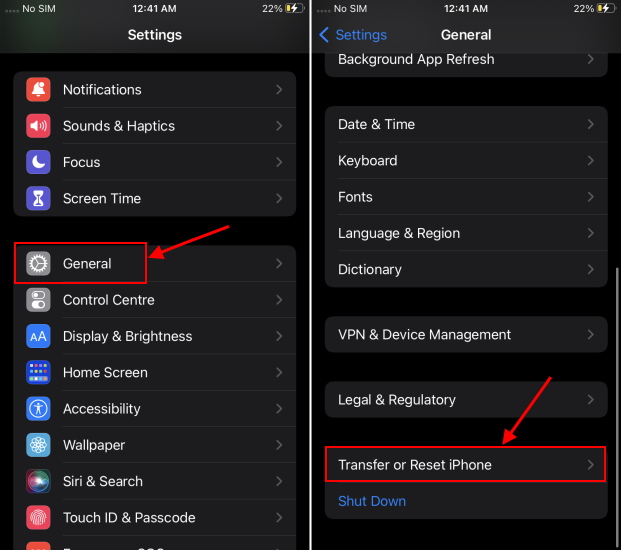
2. بعد ذلك ، حدد خيار “محو كل المحتوى والإعدادات”. سترى شاشة “Erase This iPhone” ، حيث تحتاج إلى النقر فوق “متابعة” للمضي قدمًا.
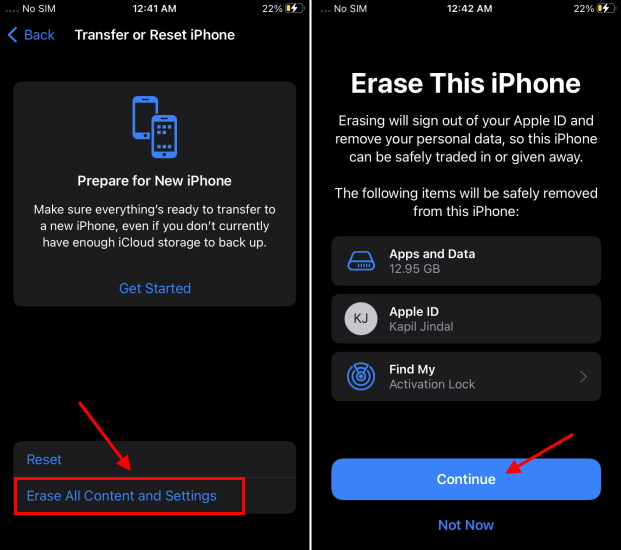
3. بعد ذلك ، أدخل رمز المرور الخاص بك للتأكيد ، وحدد خيار “محو” بعد نسخ بياناتك احتياطيًا إلى iCloud. وهذا كل شيء. لقد نجحت في إعادة تعيين جهاز iPhone الخاص بك.
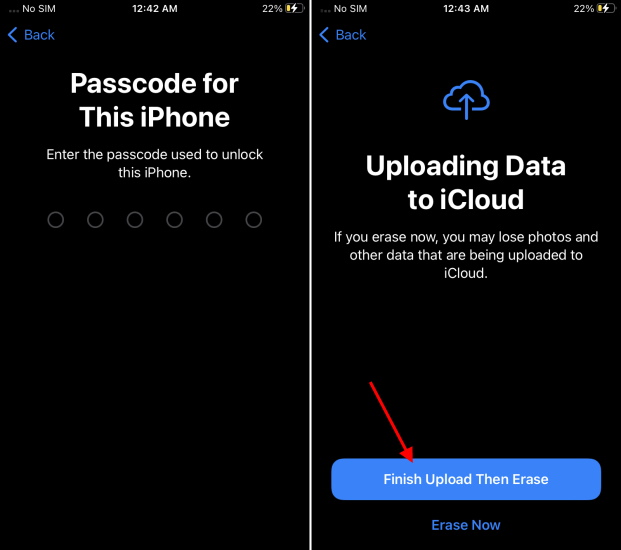
خطوات نقل دردشات WhatsApp من Android إلى iPhone
ملاحظة: لقد استخدمنا OnePlus Nord الذي يعمل بنظام التشغيل OxygenOS 12 المستند إلى نظام التشغيل Android 12 و iPhone SE 2 الذي يعمل بنظام التشغيل iOS 15.5 لاختبار ميزة نقل بيانات WhatsApp في هذا البرنامج التعليمي. أيضًا ، نود أن نشير إلى أن ميزة نقل البيانات يتم طرحها على مراحل وأنها لا تعمل مع Android 11 (Asus ROG Phone 5s) وكذلك iOS 16 beta (iPhone X) في نهايتنا.
الآن بعد أن توقفت الأساسيات عن العمل ، دعنا نلقي نظرة على كيفية نقل بيانات WhatsApp من هاتف Android إلى iPhone الخاص بك مجانًا. أوه نعم! لم تعد بحاجة إلى الحصول على أدوات مدفوعة من جهات خارجية لنقل محادثات WhatsApp إلى جهاز iPhone الخاص بك. إليك كيفية عمل الطريقة المجانية والرسمية لنقل الدردشات من Android إلى iPhone:
1. بمجرد إعادة تعيين جهاز iPhone الخاص بك ، ابدأ عملية الإعداد باتباع الإرشادات التي تظهر على الشاشة. قم بتسجيل الدخول إلى حساب Apple الخاص بك والمزيد ، ولكن توقف عندما ترى شاشة “التطبيقات والبيانات” أثناء الإعداد.
2. في هذه الشاشة ، حدد خيار “نقل البيانات من Android” (الثاني الأخير من الأسفل).
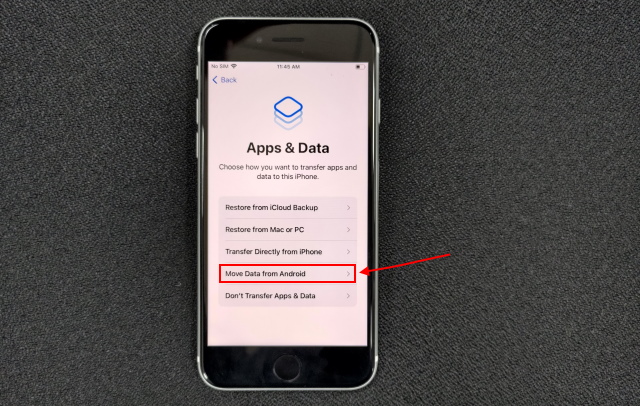
3. في الشاشة التالية ، بعنوان “نقل من Android” ، انقر على “متابعة” لرؤية رمز يستخدم مرة واحدة تحتاج إلى إدخاله في تطبيق “Move to iOS” على هاتف Android.
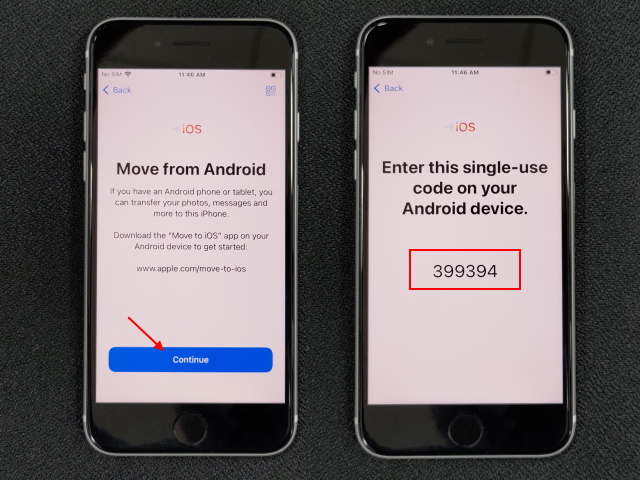
4. الآن ، انتقل إلى هاتف Android وافتح تطبيق “Move to iOS” (مجاني).
5. في التطبيق ، انقر فوق الزر “متابعة” ، ووافق على شروط وأحكام Apple ، وامنح التطبيق جميع الأذونات اللازمة (إذن الموقع ضروري).
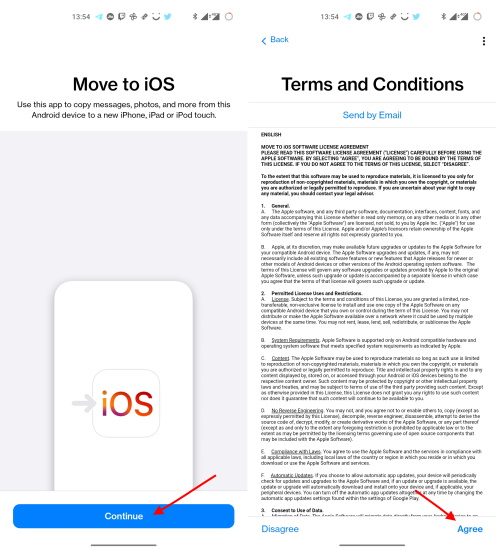
6. بعد ذلك ، سترى مرة أخرى زر “متابعة” على شاشة “Find Your Code”. اضغط على زر “متابعة” وأدخل الرمز الذي يستخدم لمرة واحدة المعروض على جهاز iPhone الخاص بك (في الخطوة رقم 3)
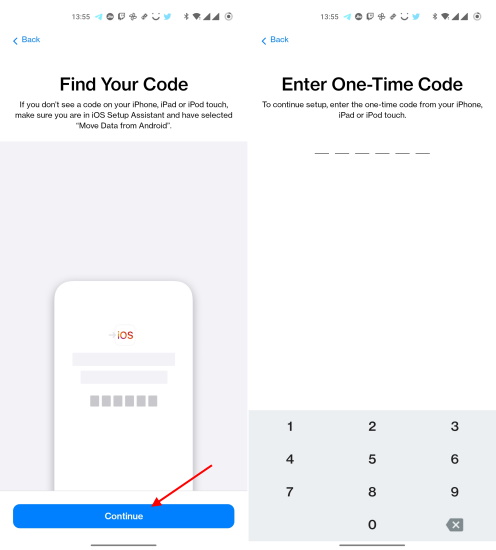
7. بمجرد إدخال الرمز ، سيتصل هاتف Android الخاص بك لاسلكيًا بجهاز iPhone الخاص بك. قد يُطلب منك تحديد شبكة iPhone اللاسلكية المحلية والاتصال بها لإكمال عملية الاقتران.
8. بعد إقران الجهازين ، سترى خيار “نقل البيانات” في تطبيق “نقل إلى iOS” على جهاز iPhone الخاص بك. هنا ، حدد خيار “WhatsApp” من القائمة. سترى علامة اختيار وحجم النسخة الاحتياطية لبيانات WhatsApp التي ستنقلها من Android إلى iPhone. اضغط على زر “متابعة” للمتابعة.
ملاحظة: في غضون ذلك ، سترى رسالة تقول ، “في انتظار <رقم طراز الجهاز>” على جهاز iPhone الخاص بك. تحقق من لقطة شاشة الانتظار عبر الرابط هنا.
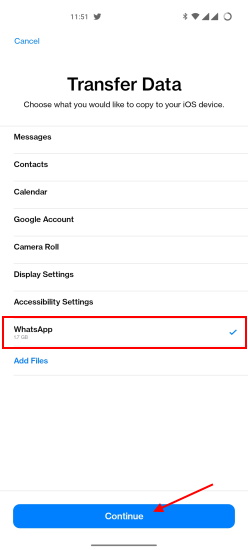
9. في هذه المرحلة ، سيظهر خيار “نقل الدردشات إلى iOS” في WhatsApp على شاشتك ، مما يعني أنك على بعد خطوة واحدة من نقل رسائلك من Android إلى iPhone. هنا ، انقر فوق الزر “ابدأ” ، متبوعًا بالزر “التالي” بمجرد انتهاء WhatsApp من إعداد ملفاتك للنقل.
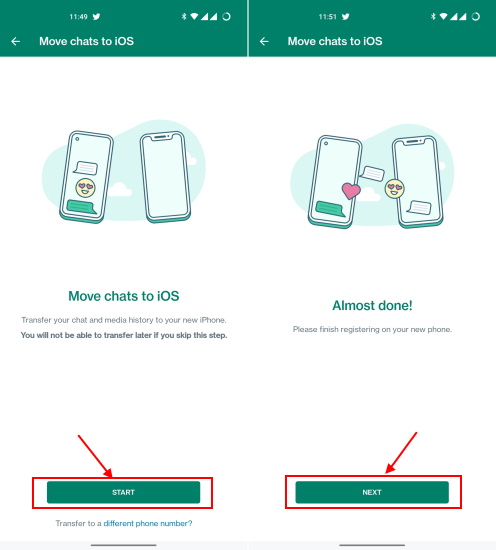
10. بعد ذلك ، سيعمل WhatsApp على سحره وسيبدأ في نقل رسائل ووسائط WhatsApp من Android إلى iPhone.
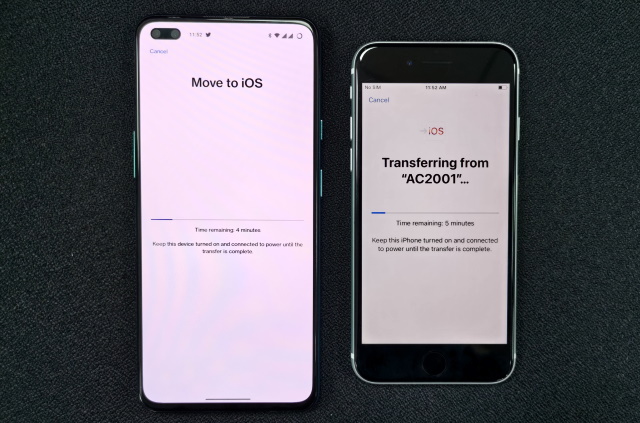
ملاحظة: يرجى التحلي بالصبر لأن عملية نقل بيانات WhatsApp قد تستغرق بعض الوقت. يستغرق التطبيق عادةً من 4 إلى 5 دقائق ، ولكن قد يستغرق وقتًا أطول إذا كانت نسختك الاحتياطية كبيرة إلى حد ما. لقد قمت بنقل نسخة احتياطية من WhatsApp بحجم 1.7 جيجا بايت من Android إلى iPhone ، واستغرق الأمر حوالي 30 دقيقة.
11. أخيرًا ، سيعرض كل من هاتف Android و iPhone رسالة “اكتمال النقل” بمجرد نقل رسائل WhatsApp بنجاح إلى جهاز Apple الخاص بك.
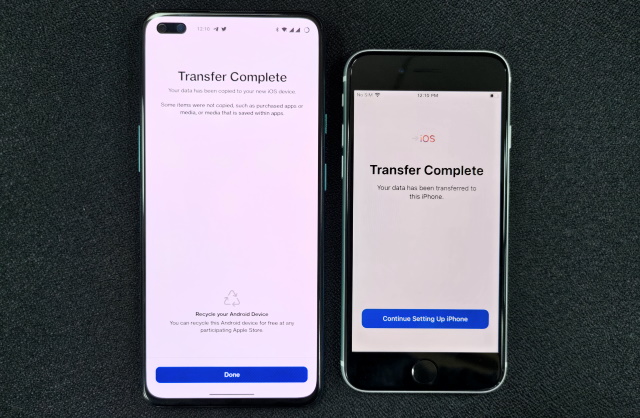
قم بإعداد WhatsApp وإكمال نقل البيانات على iPhone
الآن ، يمكنك وضع هاتف Android جانبًا والنقر فوق الزر “متابعة إعداد iPhone” على جهاز Apple الخاص بك ، كما هو موضح في الصورة أعلاه. بعد ذلك ، اتبع الخطوات أدناه لإعداد WhatsApp على جهاز iPhone الخاص بك:
12. بمجرد دخولك إلى الشاشة الرئيسية ، توجه إلى App Store وقم بتثبيت WhatsApp (مجاني).
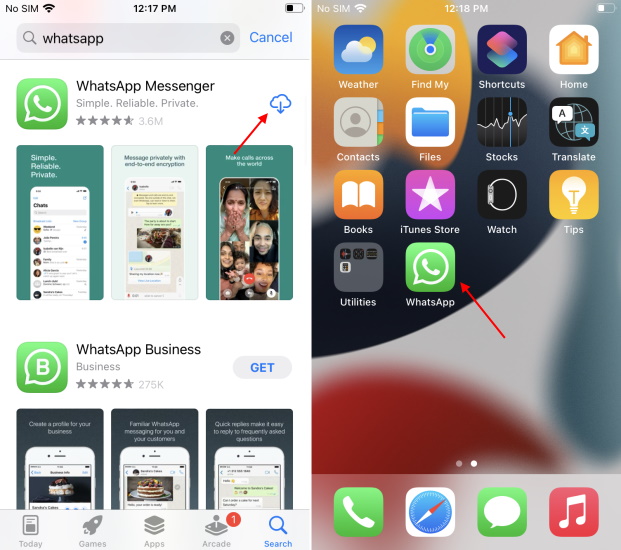
13. بعد ذلك ، افتح WhatsApp Messenger على جهاز iPhone الخاص بك ، وسترى رسالة “نقل الدردشات من Android” على الفور. اضغط على زر “ابدأ” وامنح WhatsApp الأذونات اللازمة لنقل الرسائل من Android إلى iPhone.

14. بمجرد القيام بذلك ، سترى WhatsApp يقوم باستيراد محادثاتنا من هاتف Android إلى iPhone. قد يستغرق هذا حوالي 10 إلى 15 دقيقة أو أكثر ، حسب حجم نسختك الاحتياطية. سترى مطالبة “اكتمل النقل” بعد ذلك ويمكنك إعداد ملف التعريف الخاص بك.
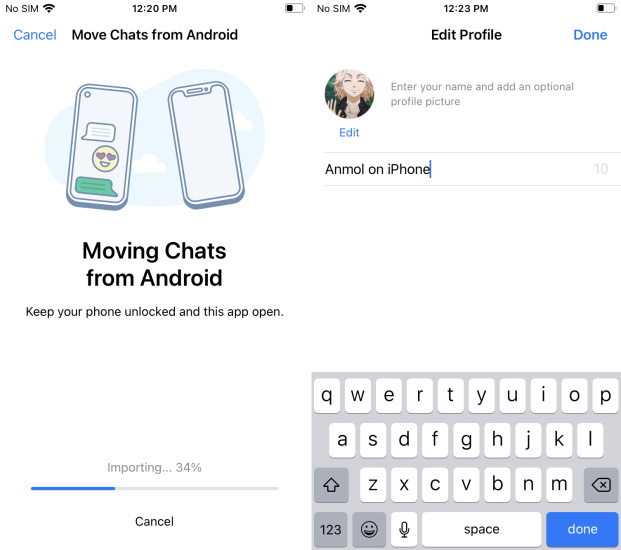
15. وفويلا ، لقد انتهيت! لقد نجحت في نقل رسائلك ووسائطك من Android إلى iOS.
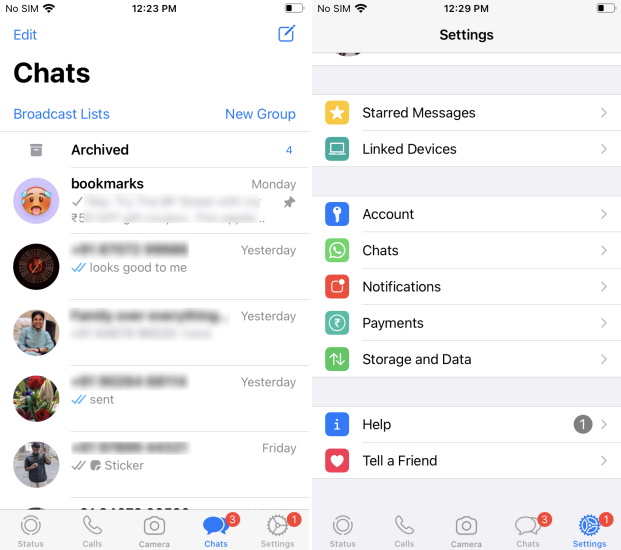
قم بتمكين iCloud Backup لـ WhatsApp على iPhone
أثناء الانتهاء ، هناك خطوة أخيرة يجب عليك اتباعها للحماية. الآن ، من المهم الإشارة إلى أنه تم نقل بياناتك إلى iPhone الخاص بك باستخدام نسخة احتياطية محلية ، لذلك تحتاج إلى تمكين النسخ الاحتياطي على iCloud لـ WhatsApp يدويًا.
للقيام بذلك ، انتقل إلى “الإعدادات -> الدردشات -> النسخ الاحتياطي للدردشة” وحدد خيار “النسخ الاحتياطي الآن” للاحتفاظ بسجل الدردشة والوسائط في iCloud. الآن ، عندما تقوم بالتبديل إلى iPhone آخر ، يمكنك بسهولة استعادة جميع رسائلك السابقة باستخدام نسخة iCloud الاحتياطية. لمزيد من النصائح والحيل الخاصة بـ WhatsApp ، تحقق من المقالة المرتبطة.
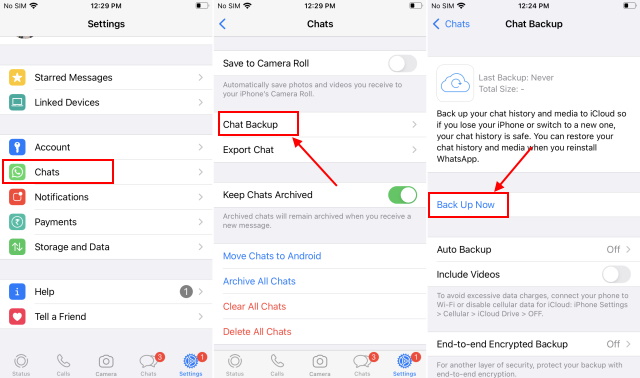
لا يمكن نقل دردشات WhatsApp من Android إلى iPhone؟ كيف تصلح!
إذا واجهت أي مشاكل أثناء محاولة ترحيل رسائلك من هاتف Android إلى جهاز iPhone ، فجرّب الحلول التالية:
1. أولاً ، تأكد من أن كلاً من هاتف Android و iPhone يلبي المتطلبات الأساسية المذكورة في بداية هذه المقالة. تأكد أيضًا من تشغيل إصدار متوافق من WhatsApp على أجهزتك.
2. بعد ذلك ، تذكر إعادة تعيين جهاز iPhone الخاص بك قبل نقل محادثات WhatsApp القديمة من Android إلى iPhone. لا يمكنك نقل بيانات WhatsApp إلى جهاز iPhone تم تنشيطه بالفعل ، لأنه “لا يمكن دمج التاريخ الجديد والقديم” ، كما يوضح WhatsApp في صفحة الدعم الخاصة به. لذلك اتبع الخطوات المذكورة أعلاه لإعادة ضبط جهاز iPhone الخاص بك قبل المتابعة. إذا كنت تقوم بإعداد iPhone جديد تمامًا ، فلا داعي للقلق بشأن هذا الأمر.
3. تذكر أنه يجب توصيل كل من هاتف Android و iPhone بشبكة Wi-Fi نفسها حتى يعمل نقل الدردشة.
4. إذا تم تطبيق هذين الأمرين ، فنحن نحثك على تسجيل الدخول إلى WhatsApp على جهاز iPhone الخاص بك باستخدام نفس رقم الهاتف الذي كنت تستخدمه على هاتف Android الخاص بك. لا يمكنك تغيير أرقام الهواتف أثناء عملية التحويل.
4. أخيرًا ، هناك احتمال ألا يعمل تطبيق “Move to iOS” بشكل صحيح أو أنه يتعطل على هاتف Android. إذا كان الأمر كذلك ، في صفحة الدعم الرسمية الخاصة به ، يقترح WhatsApp الاتصال بدعم Apple لمساعدتك في حل المشكلة.
أسئلة وأجوبة (FAQ)
كيف أنقل محفوظات دردشة WhatsApp من Android إلى iPhone؟
اعتبارًا من 14 يونيو ، أضاف WhatsApp رسميًا دعمًا لعمليات نقل الدردشة من Android إلى iPhone. تحتاج ببساطة إلى هاتف Android متوافق مع تطبيق “Move to iOS” و iPhone (جديد أو تمت إعادة تعيينه) لنقل الرسائل من هاتف Android إلى WhatsApp. لقد أضفنا تعليمات مفصلة لنقل الدردشات من Android إلى iPhone في دليلنا ، لذا قم بقراءتها للحصول على مزيد من المعلومات.
كيف يمكنني استعادة محادثات WhatsApp من نسخة Google Drive الاحتياطية على iPhone؟
لا يمكنك استعادة محادثات WhatsApp باستخدام نسخة احتياطية من Google Drive من هاتف Android على جهاز iPhone الخاص بك. بدلاً من ذلك ، يمكنك الآن استخدام تطبيق “Move to iOS” لنقل محفوظات الدردشة من هاتف Android إلى iPhone بسهولة.
هل من الممكن نقل نسخة WhatsApp الاحتياطية من Google Drive إلى iCloud؟
نعم ، من الممكن الآن إجراء نسخ احتياطي لبيانات WhatsApp الخاصة بك من Google Drive إلى iCloud. هذه العملية مملة وتتضمن نقل محادثاتك من Android إلى iPhone باستخدام العملية الرسمية التي يدعمها WhatsApp. يتطلب إعادة ضبط المصنع لجهاز iPhone وهاتف Android مع تطبيق Move to iOS. بمجرد أن تقوم بنقل الدردشات بنجاح من Android إلى iPhone ، يمكنك تشغيل نسخ iCloud الاحتياطية على جهاز iPhone الخاص بك. لقد أوضحنا كيف يعمل ذلك في دليلنا.
هل يستطيع WhatsApp قراءة الدردشات التي أنقلها من Android إلى iPhone؟
لا ، لن يتمكن WhatsApp من رؤية البيانات التي تنقلها من Android إلى iPhone. أيضًا ، لن تنتقل رسائلك إلى أي خادم تخزين سحابي إلا إذا قمت بتمكين النسخ الاحتياطية على iCloud بعد نقل بياناتك.
هل سيتم حذف رسائل WhatsApp الخاصة بي من Android بعد الانتقال إلى iPhone؟
الجواب لا. يقول عملاق المراسلة على صفحة الدعم الخاصة به: “سيظل هاتف Android الخاص بك يحتفظ ببياناتك ما لم تحذف WhatsApp أو تمسح هاتفك”.
انقل رسائل WhatsApp من Android إلى iPhone
لذا ، إذا اتبعت عن كثب الإرشادات خطوة بخطوة الموضحة أعلاه ، فستتمكن من نقل محادثات WhatsApp إلى جهاز iPhone الجديد الخاص بك بسهولة. علاوة على ذلك ، بالنسبة لأولئك الذين يقومون بالتبديل من iPhone إلى Android ، يتيح لك عملاق المراسلة نقل الرسائل في الاتجاه الآخر أيضًا. لكن الميزة مقصورة على هواتف Pixels وهواتف Samsung واختيار هواتف Android 12 في الوقت الحالي. ومع ذلك ، يسعدنا أن نرى WhatsApp أخيرًا يتحمل زمام المبادرة ويبسط التنقل بين منصات الأجهزة المحمولة. يوفر عملاق المراسلة الآن أيضًا دعمًا متعدد الأجهزة ، بحيث يمكنك استخدام WhatsApp على الويب أو سطح المكتب عندما لا يكون هاتفك متصلاً بالإنترنت. يمكنك التحقق من خطوات إعداده باستخدام المقالة المرتبطة. وإذا كانت لديك أي شكوك ، فلا تتردد في التواصل معنا في التعليقات أدناه.